レフ機よりもボタンカスタマイズの幅が増えたEOSR。
今回は、現在私が設定している項目をご紹介いたします。
ボタンカスタマイズ
メニューのFn4にあるボタンカスタマイズ、現在は画像のように設定しています。
- シャッターボタン半押し … 測光開始
- 動画ボタン … ダイヤルファンクション設定
- M-Fn(マルチファンクション) … ワンショットAF⇔サーボAF切り替え
- 表示パネル照明ボタン … 表示パネル照明(デフォルト)
- MODE … MODE選択(デフォルト)
- AF-ON … 測光・AF開始
- *(AEロックボタン) … AFフレーム中央戻し
- AFフレームボタン … AFフレーム選択
- 十字キー … AFフレームダイレクト選択
親指AF派なので、AFボタンにAF開始を割り当ててますがちょっと押す時窮屈な感じもしますが…しばらくはこれでやってみます。
AFは、サーボとワンショット、あとドライブを連写に切り替えることが多いのでワンタッチでボタンに割り当てできるのは便利です。動画のボタンはファインダー覗いたままでも指で探れば分かりやすくていいですね。
ダイヤルファンクションは詳細設定で設定項目を選択できます。
ISOはコントロールリングに割り当てしているので外し、ドライブとホワイトバランスだけ有効にしました。
少ない方が素早く設定できるので、使うものだけに絞っています。
ダイヤルカスタマイズ
ダイヤルのカスタマイズはこんな感じ。
コントロールリングにISO割り当て、露出の制御は全てダイヤルで完結するように。
撮影情報表示設定
こちらはモニター情報。普段は液晶モニターにはライブビューを表示させたくないので、ライブビューと設定情報の2つだけ有効にします。そうすればINFOボタン1回でライブビューとの切り替えができるので、レフ機に使用感が近くなり、バッテリーも節約できるような気がします。
ファインダーの表示設定。
マルチファンクションバーの設定
はい、悩むところに来ました。今のところユーザーカスタマイズで個別に選んでいます。
スライドでAF方式の選択
左タップでファインダー時の水準器の表示/非表示
右タップで拡大表示
で、このままだと使い勝手が悪いので、誤操作防止をOFFにします。
誤操作防止を有効にするにはマルチファンクションバーを全面押しするのですが結構押しにくい。。。
なので
マルチ電子ロックのメニューを開きます
で、ここの設定をマルチファンクションバーだけONにしておきます
そうすれば、LOCKボタンを押して、LOCK/解除できるので全面押しするよりはるかに楽になります。
他のボタンはロックしなくてもあまり誤操作起きないので特に問題はありませんでした。
タッチ&ドラッグAF
前回のレビューでも触れたタッチ&ドラッグ。非常に誤操作しやすいので、オフにしています。
あとはマイメニューによく使う項目を追加していって、完了!
まとめ
カスタムして慣れれば結構使いやすくなりました。マルチファンクションバーは、いまだに迷走中ですが笑;
クロップがワンタッチでできるように設定できるともっといいんですが〜
以上、現在の私のEOSRの設定のご紹介でした!
 フルサイズミラーレス EOS R 1ヶ月使用レビュー
フルサイズミラーレス EOS R 1ヶ月使用レビュー
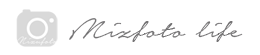
















コメントを残す